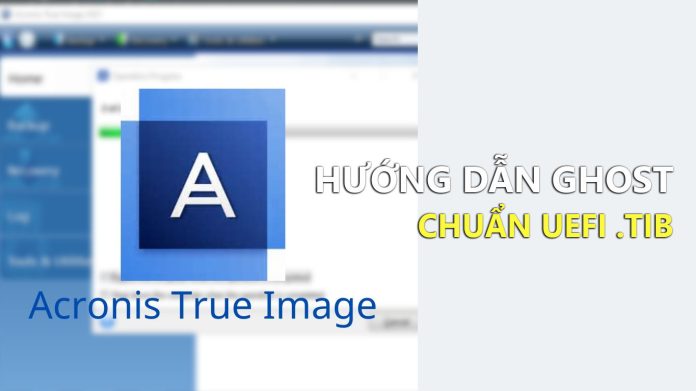Bạn cảm thấy việc cài đặt lại Windows tốn quá nhiều thời gian và công sức? Hãy khám phá hướng dẫn ghost Win với với Acronis True Image – phần mềm sao lưu và khôi phục dữ liệu hàng đầu, giúp bạn tiết kiệm thời gian và đảm bảo an toàn cho hệ thống.
Hướng dẫn Ghost Win chuẩn UEFI với Acronis True Image
Acronis True Image được đánh giá là lựa chọn thay thế tối ưu cho quy trình phục hồi Windows truyền thống. Phần mềm này cho phép bạn dễ dàng tạo bản sao lưu toàn diện của toàn bộ ổ đĩa bao gồm hệ điều hành Windows, các phần mềm đã cài đặt và tất cả dữ liệu quan trọng của bạn. Giúp bạn cài lại Win nhanh chóng hơn bao giờ hết.
1. Backup Windows với Acronis True Image
CHÚ Ý: Mình khuyên bạn nên sử dụng các công cụ boot hỗ trợ như AnhDV và NHV Boot để có thể sử dụng đầy đủ tính năng của Macrium Reflect. Trong bài hướng dẫn mình sẽ sử dụng NHV Boot hướng dẫn các bạn.
Khởi động vào WinPE mở phần mềm Acronis True Image
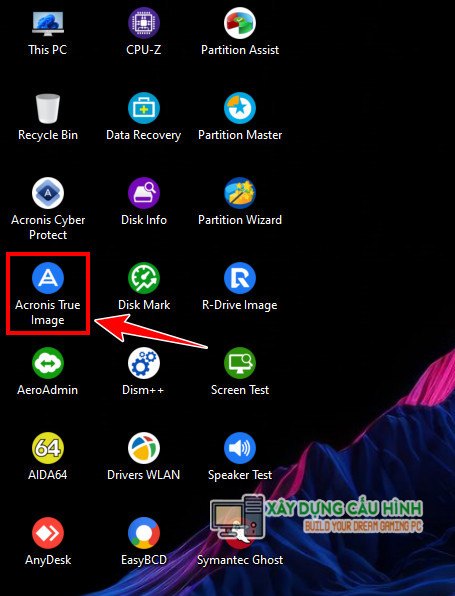
Tại tab Home mục Backup chọn My Disk 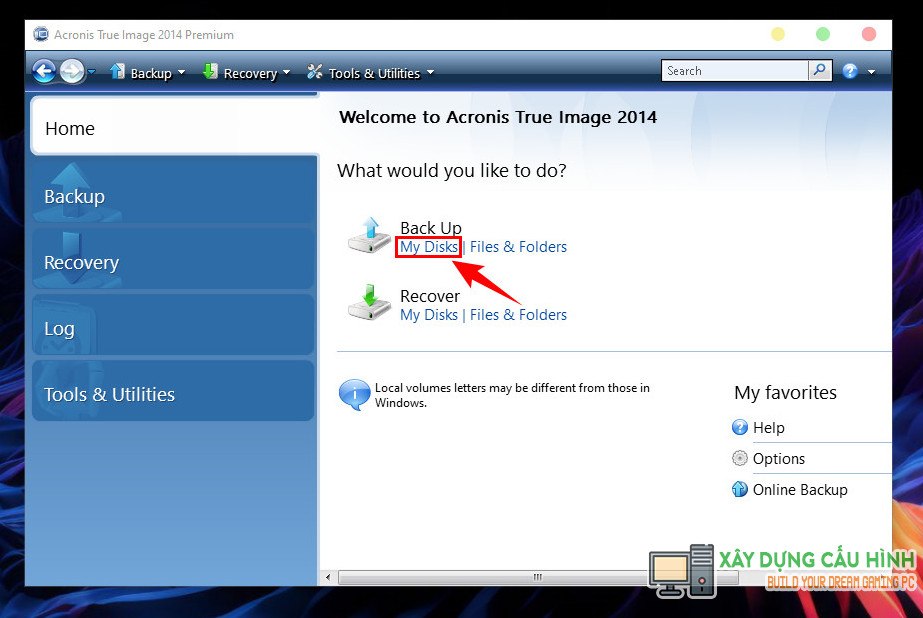
Chọn phân vùng EFI (FAT32) và Windows (NTFS) -> Next 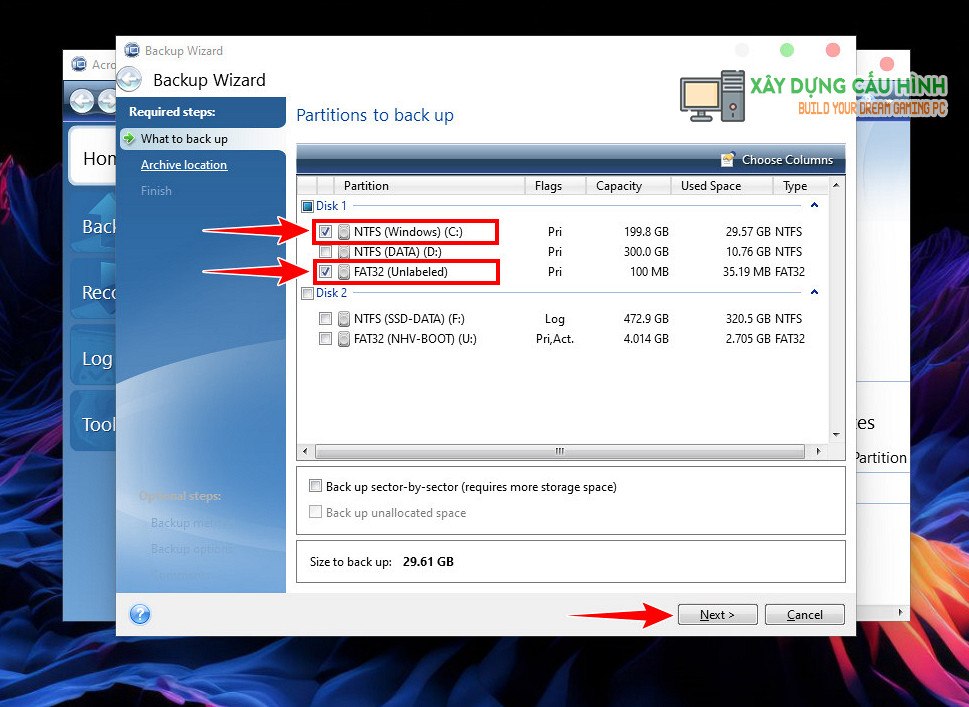
Click Browse chọn nơi lưu file backup
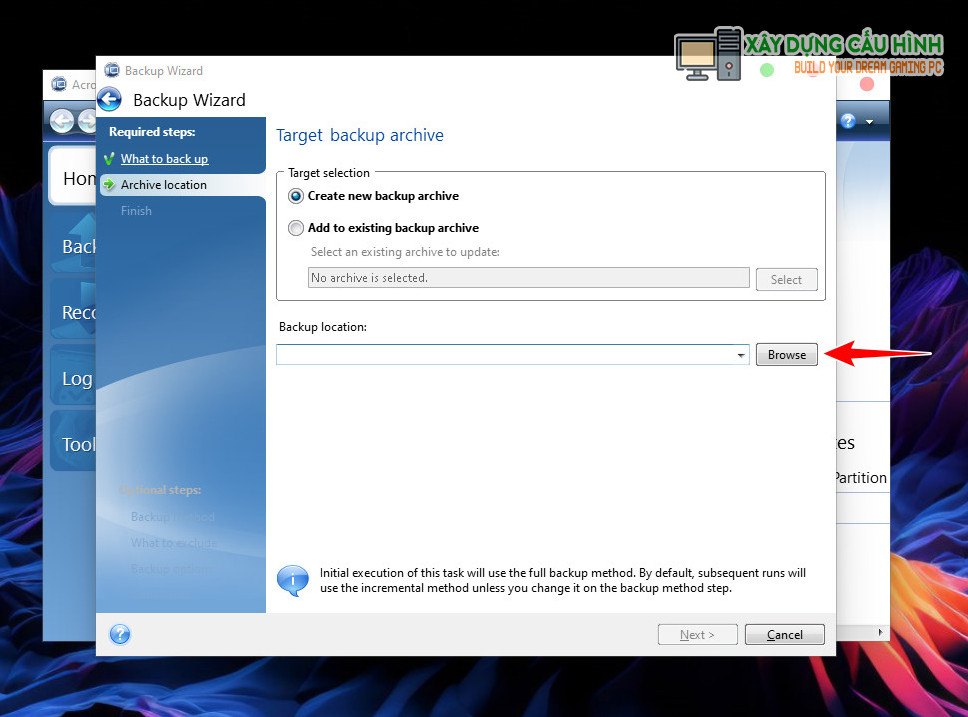
Đặt tên và chọn nơi lưu file backup 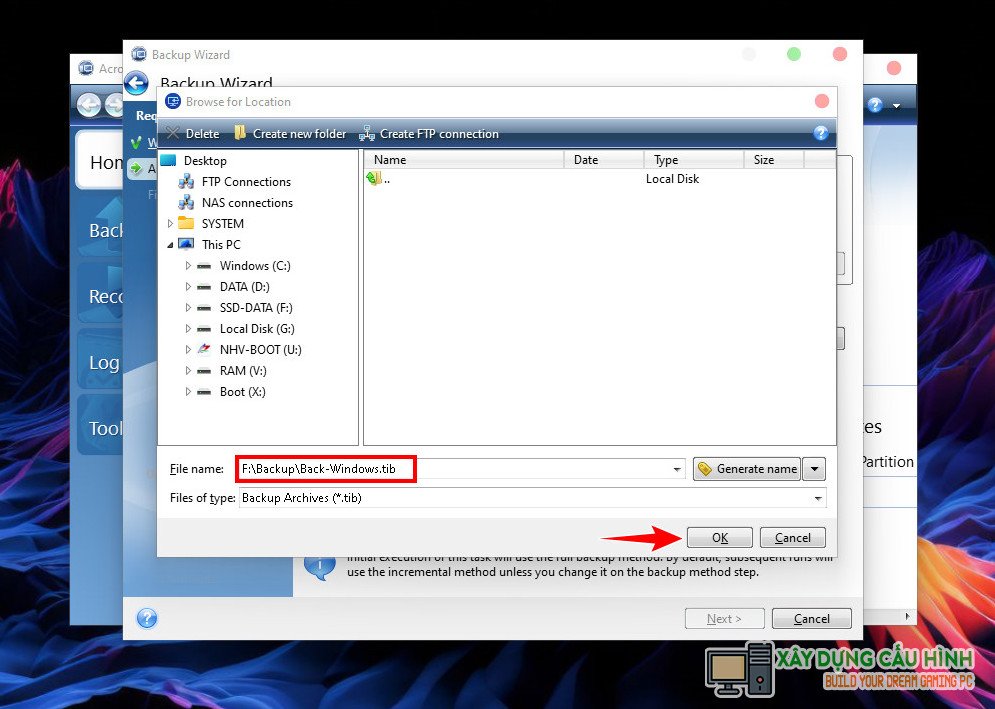
Click Next 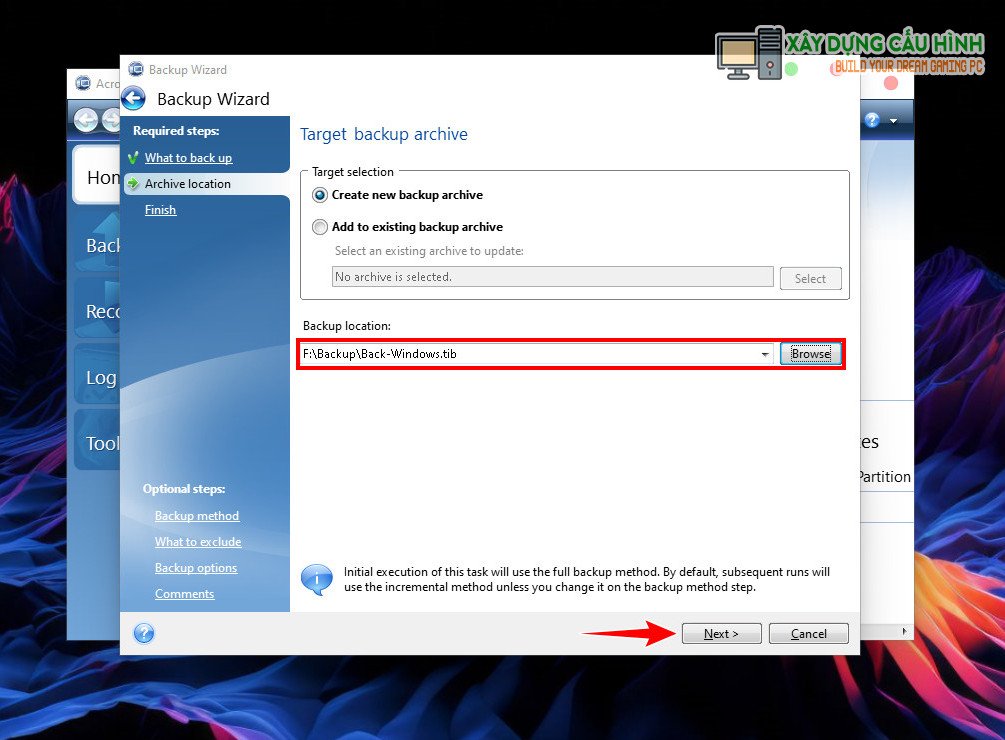
Click Procced để thực hiện tiến trình backup Windows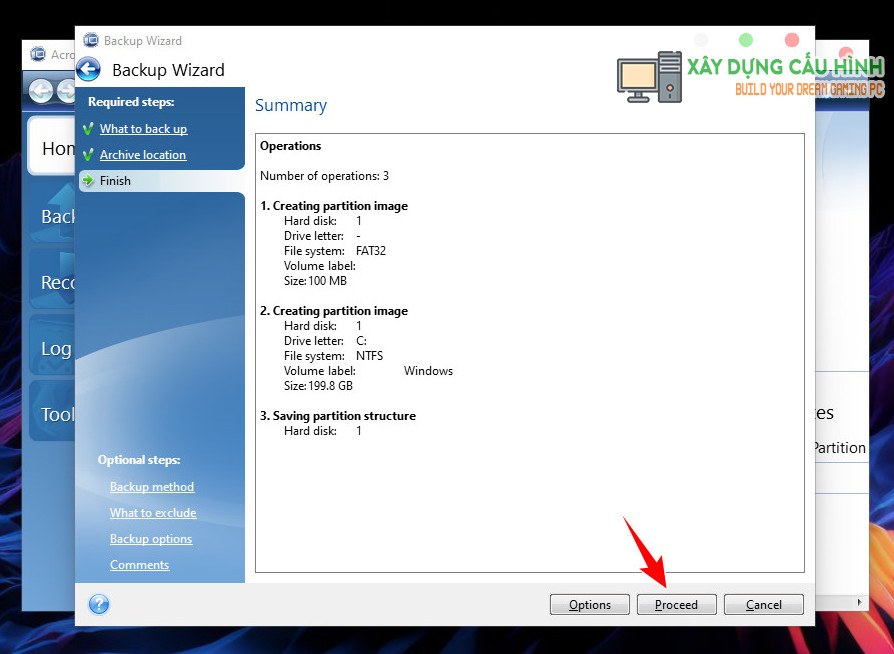 Quá trình backup Windows thành công
Quá trình backup Windows thành công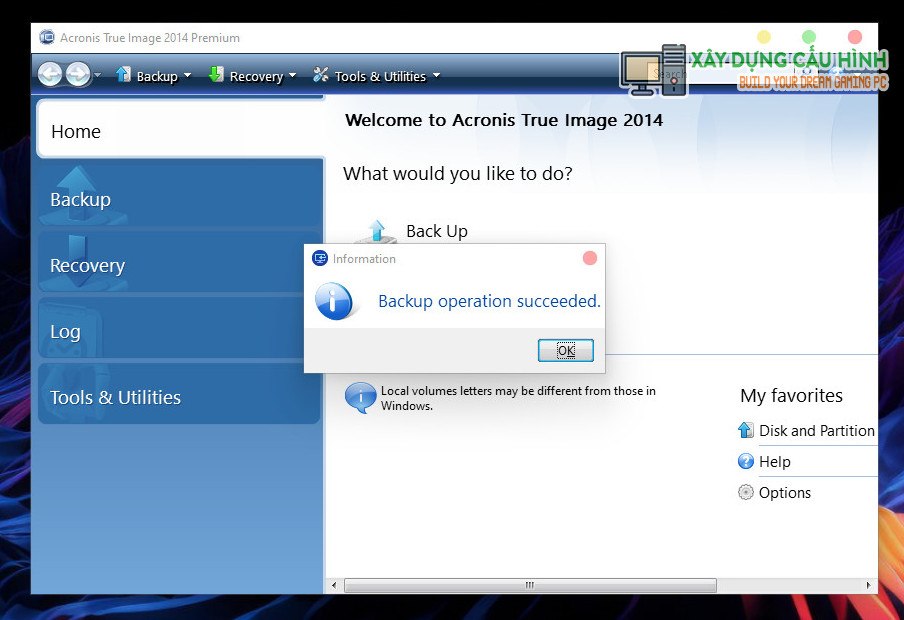
2. Restore Windows với Acronis True Image
Để restore Windows trước hết các bạn cần tiến hành xoá phân vùng Windows cũ hoặc chia phân vùng ổ cứng
Mở phần mềm Partition Wizard
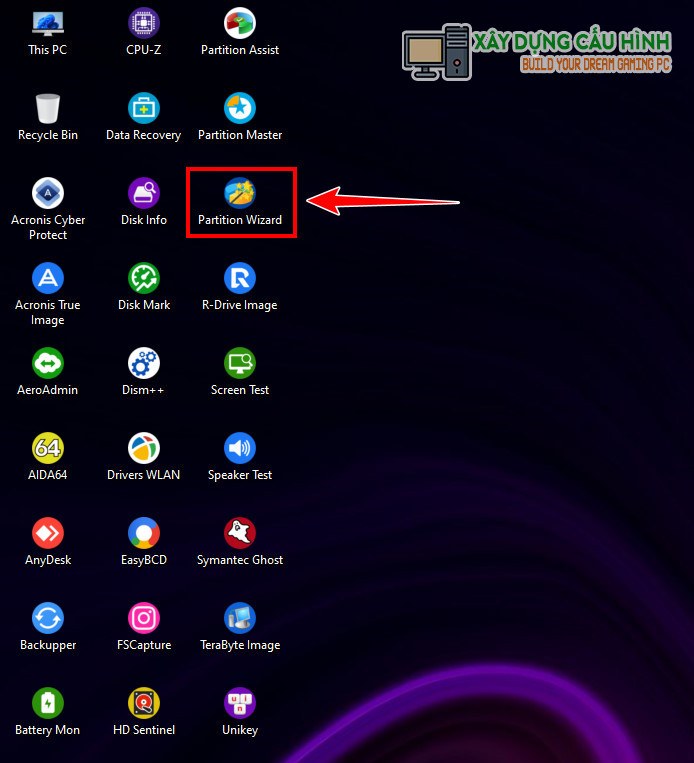
Xác định 2 phân vùng EFI (FAT32), Windows (NTFS) cũ rồi tiến hành xoá phân vùng
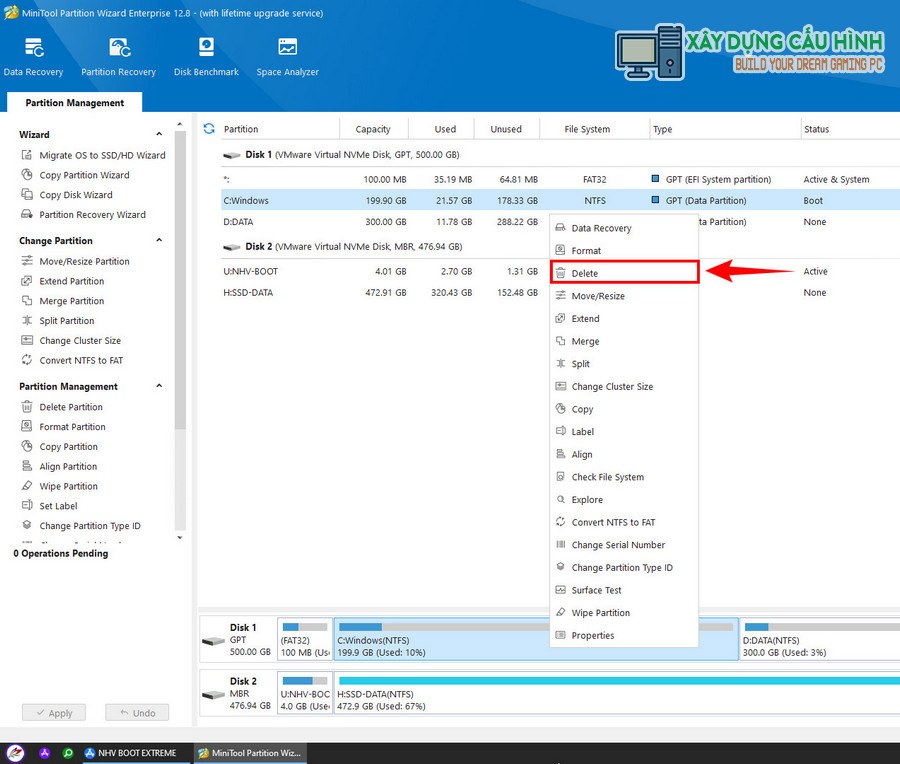
Phân vùng sau khi xoá sẽ báo Unallocated.
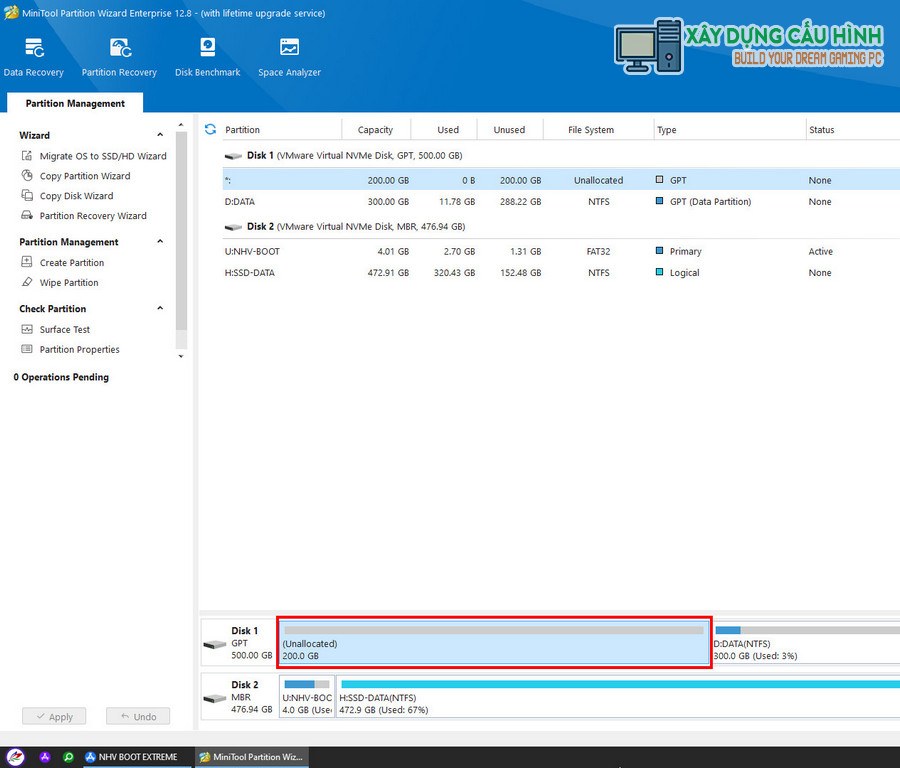
Sau khi tiến hành xoá hoặc chia phân vùng xong các bạn mở Acronis True Image. Tại tab Home mục Recover chọn My Disk
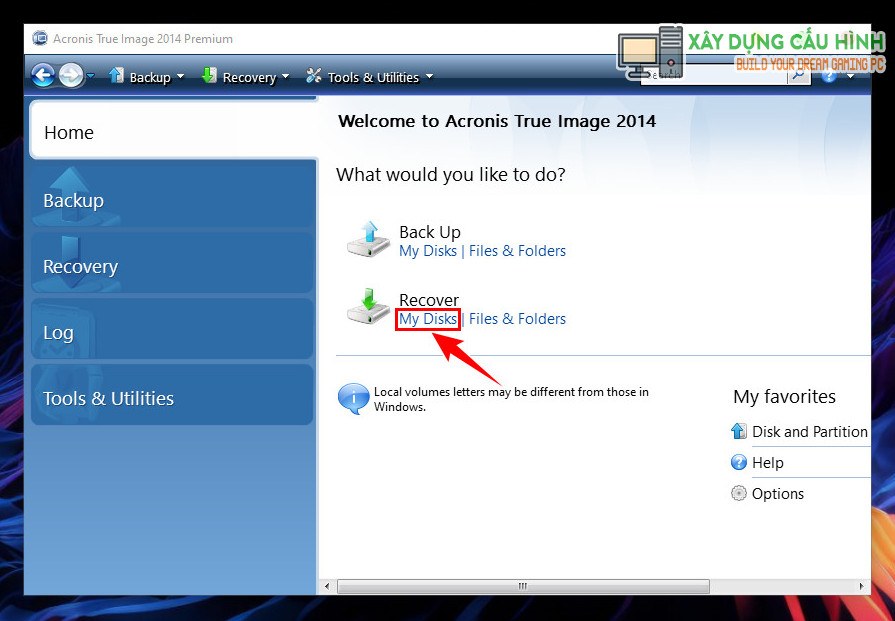
Click Browse
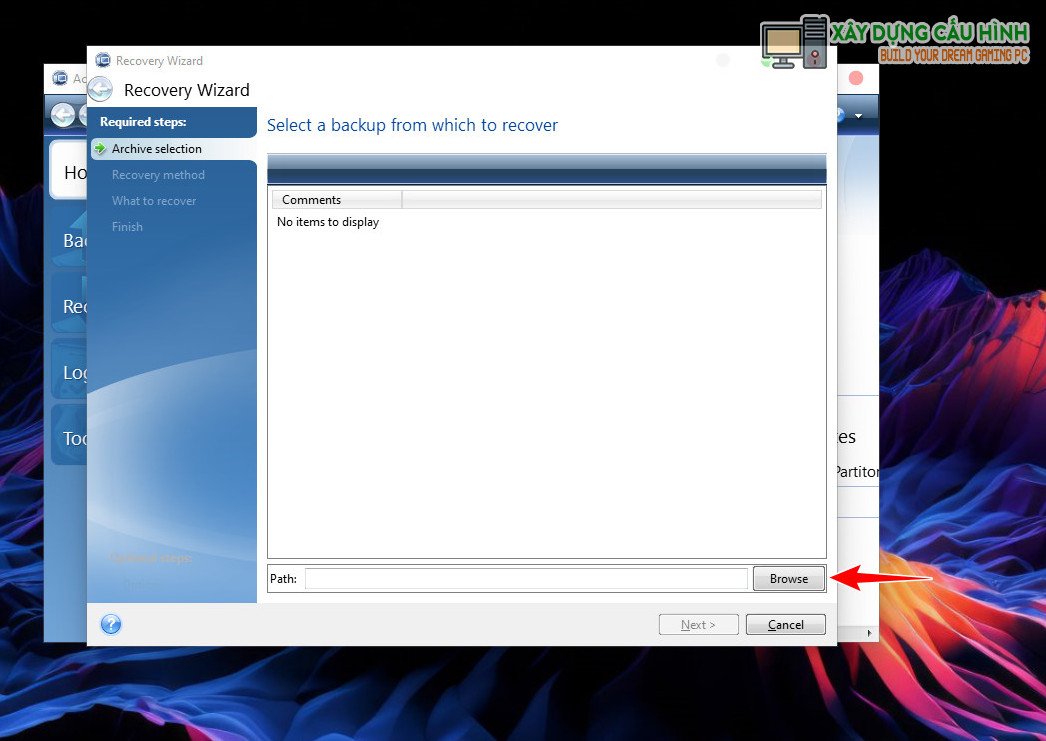
Chọn nơi lưu file .tib backup mà bạn đã tạo trước đó theo hướng dẫn số 1 ở trên.
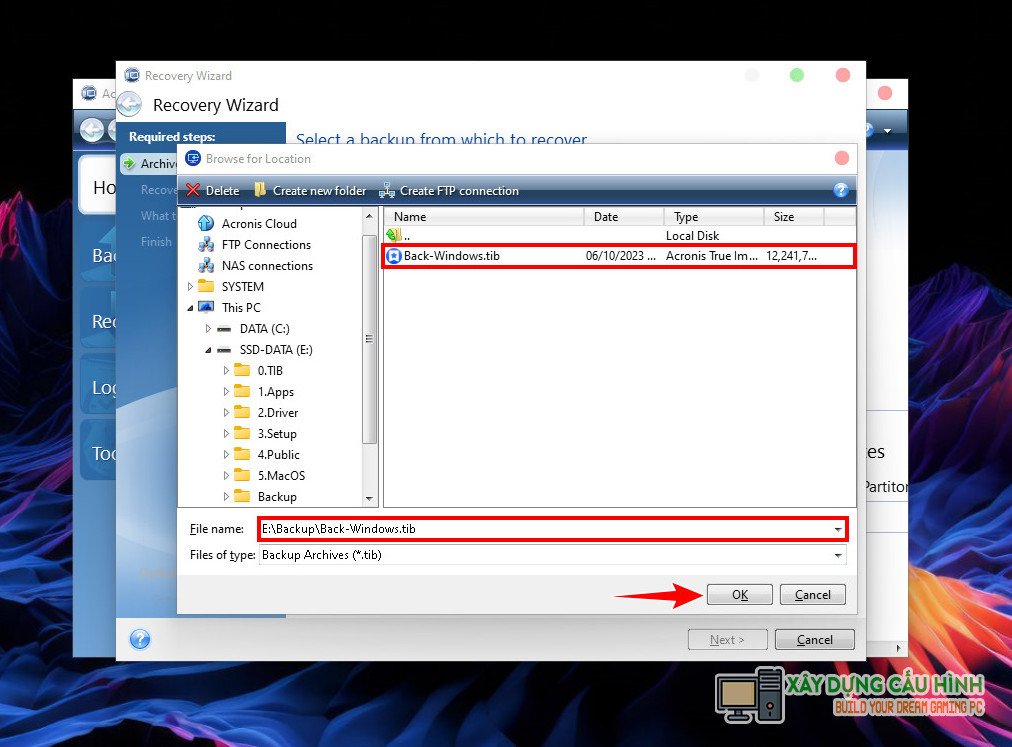
Click Next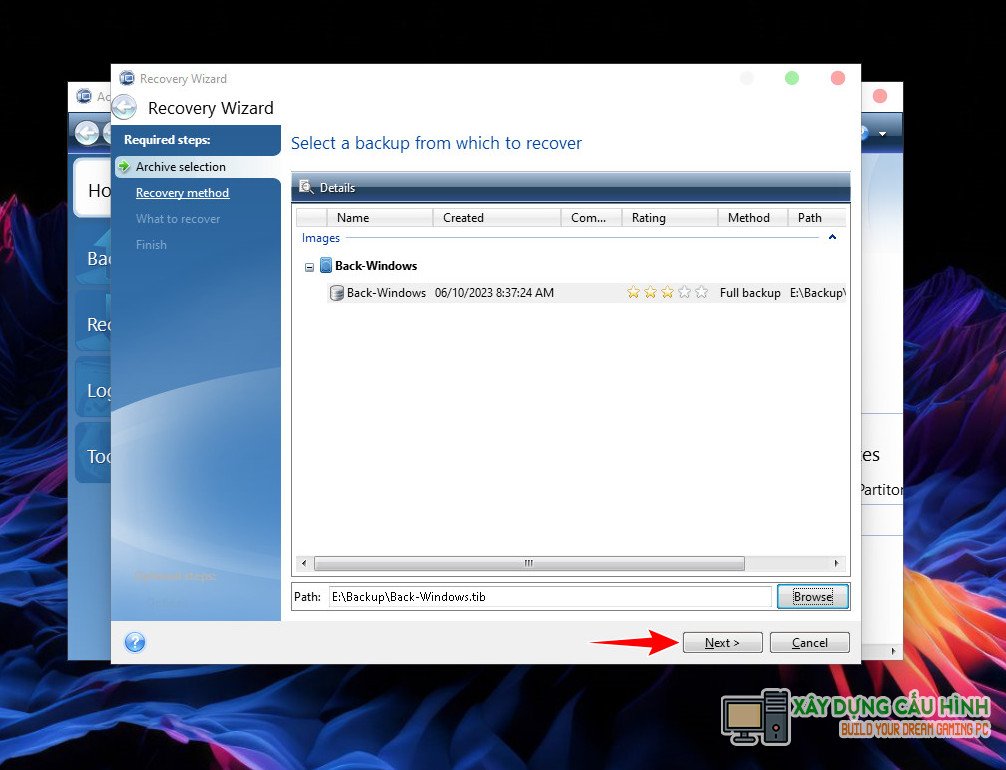
Chọn Recover whole disks and partitions ->Next

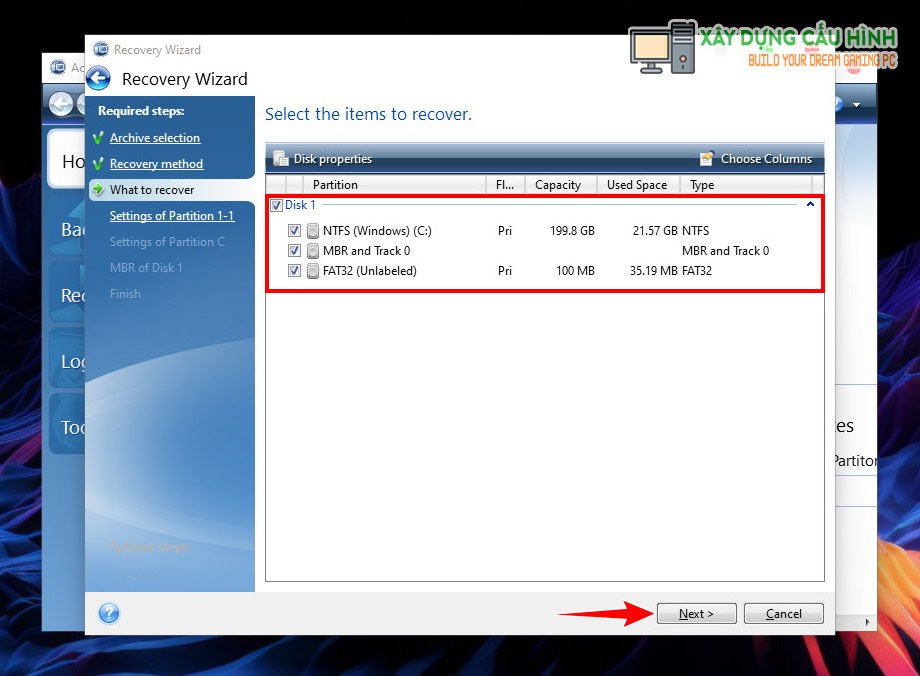
Đối với file backup Windows boot UEFI sẽ có 2 phân vùng nên các bạn lần lượt tạo New location. Click New location để chọn vị trí phân vùng EFI (FAT32)
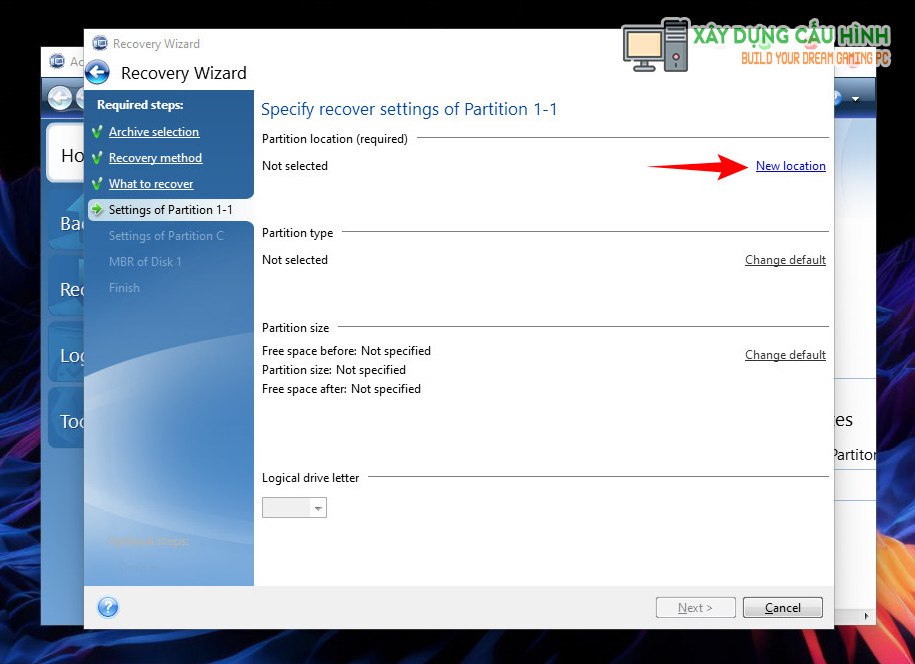
Chọn phân vùng Unallocated 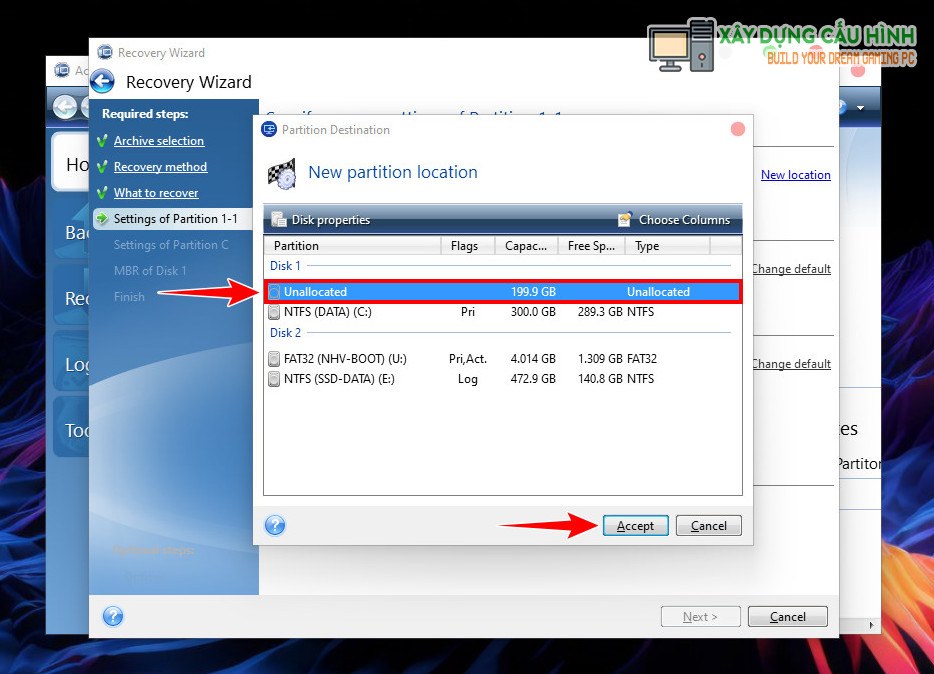
Click Next 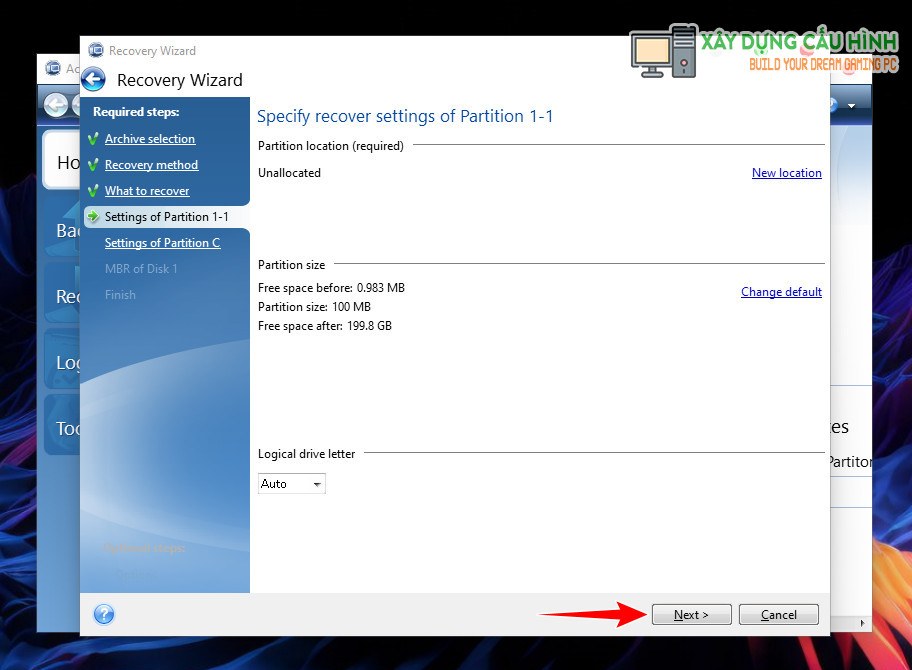
Click New location để chọn vị trí phân vùng Windows (NTFS)
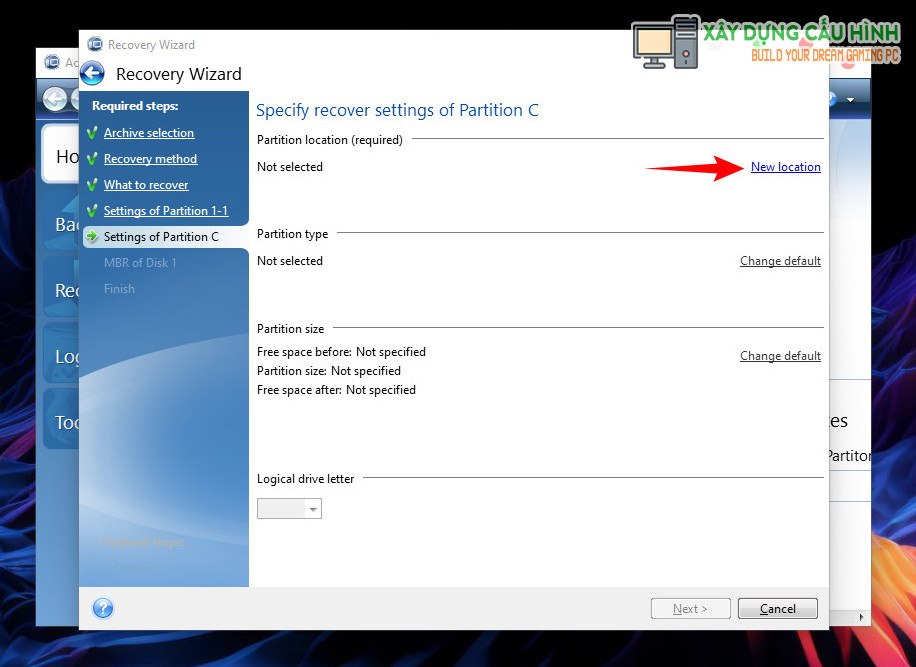
Chọn phân vùng Unallocated 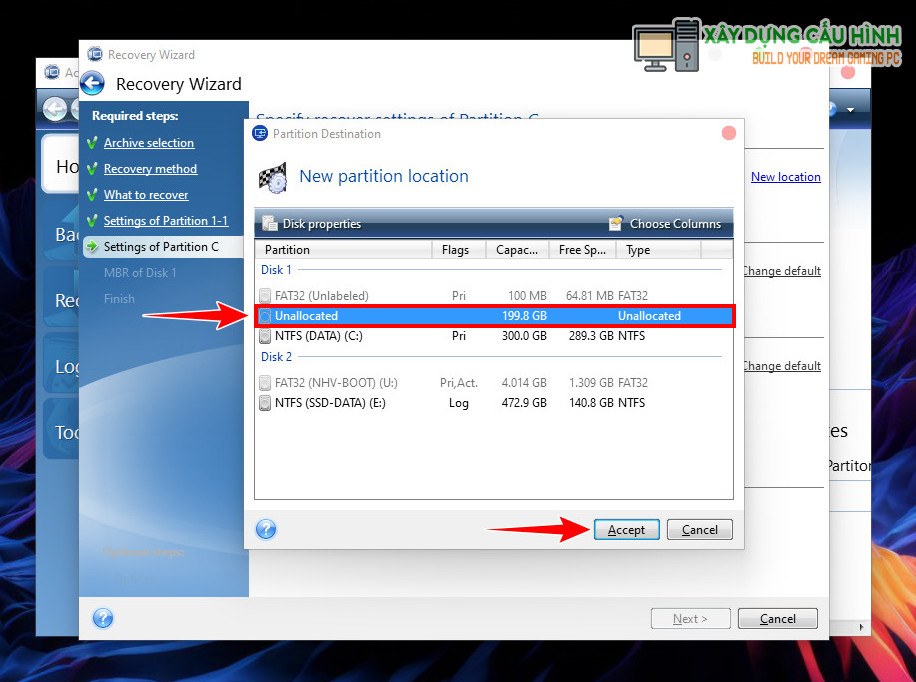
Click Next 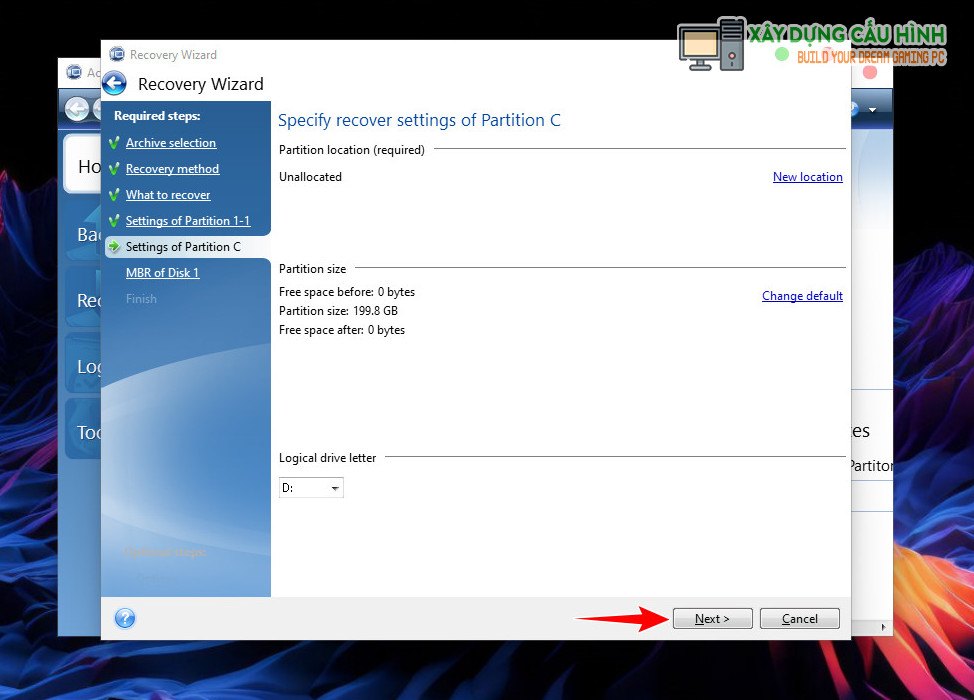
Xác nhận ổ cứng restore Windows 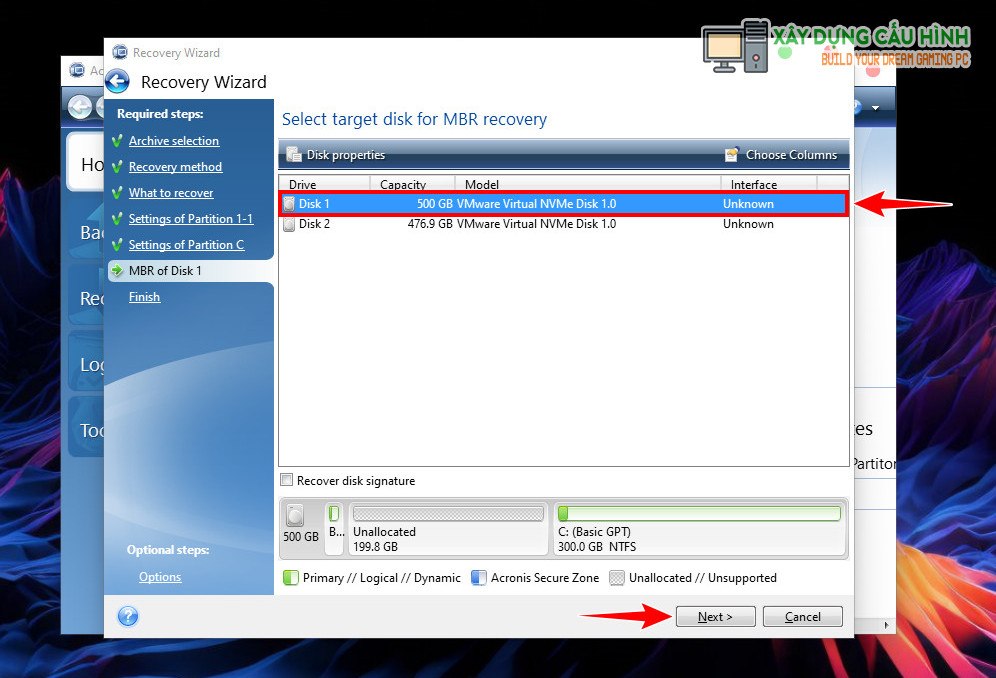
Click Procced để thực hiện tiến trình restore Windows. Lúc này bạn ngồi đợi cho phần mềm thực hiện.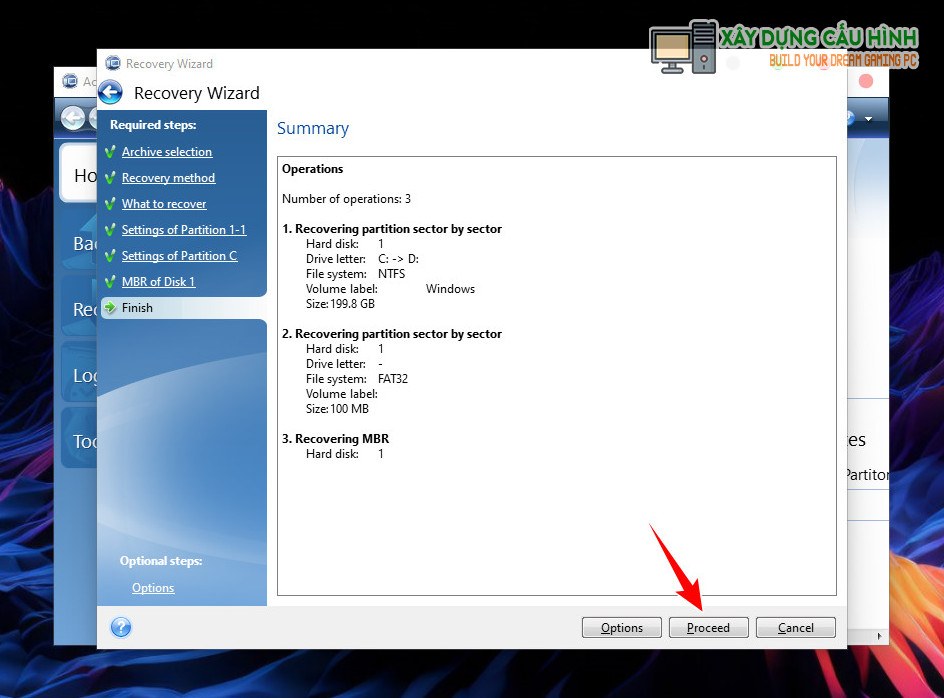
Quá trình restore Windows thành công 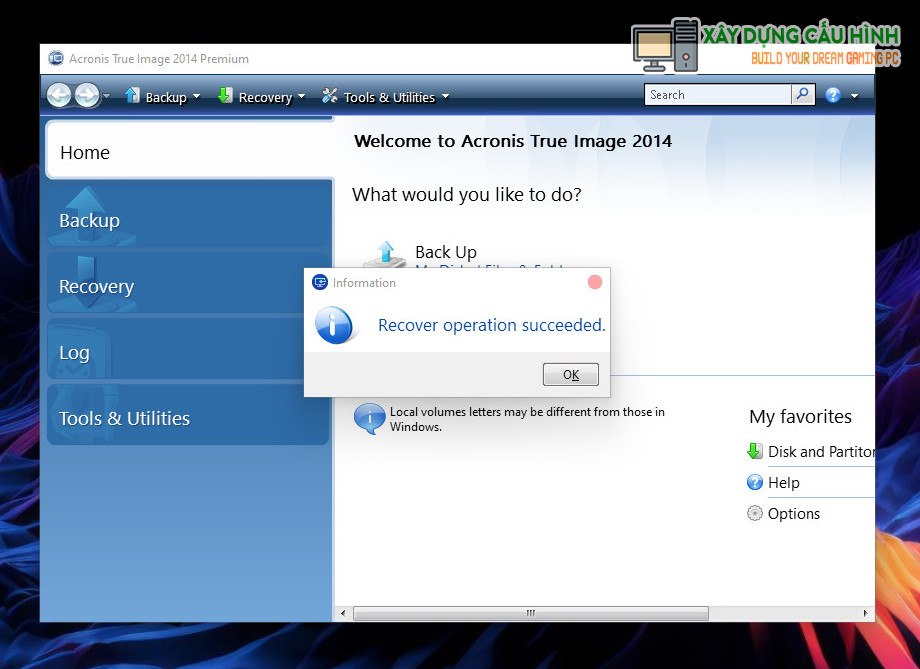
Hy vọng rằng với dẫn ghost Win với với Acronis True Image chi tiết này, bạn đã nắm vững quy trình sao lưu và khôi phục Windows (UEFI). Hãy thực hành thường xuyên để làm quen với các thao tác và đảm bảo bạn có thể tự tin xử lý trong mọi tình huống.